
PHP-Editor Xiaoxin hat für Sie das Problem analysiert, dass der Fokus des Win11-Sperrbildschirms nicht aktualisiert wird. Bei Verwendung des Win11-Systems wird der Fokus des Sperrbildschirms manchmal nicht aktualisiert, was dazu führt, dass die Anzeige auf dem blauen Hintergrund bleibt und das neueste Fokusbild nicht abgerufen werden kann. Als Antwort auf dieses Problem stellen wir Ihnen eine Lösung zur Verfügung, mit der Sie die normale Sperrbildschirm-Fokusfunktion Ihres Win11-Systems wiederherstellen und aufregendere Desktop-Hintergründe genießen können. Lassen Sie uns als Nächstes gemeinsam die Lösung kennenlernen!
Analyse des Problems, dass der Fokus des Win11-Sperrbildschirms nicht aktualisiert wird
1 Klicken Sie mit der rechten Maustaste auf eine leere Stelle auf dem Desktop und wählen Sie im sich öffnenden Menüelement [Personalisierung] aus.

Klicken Sie auf der rechten Seite auf [Bildschirm sperren (Bilder, Apps und Animationen auf dem Bildschirm sperren)].

Wählen Sie [Bild], um die Sperrbildschirmoberfläche zu personalisieren.
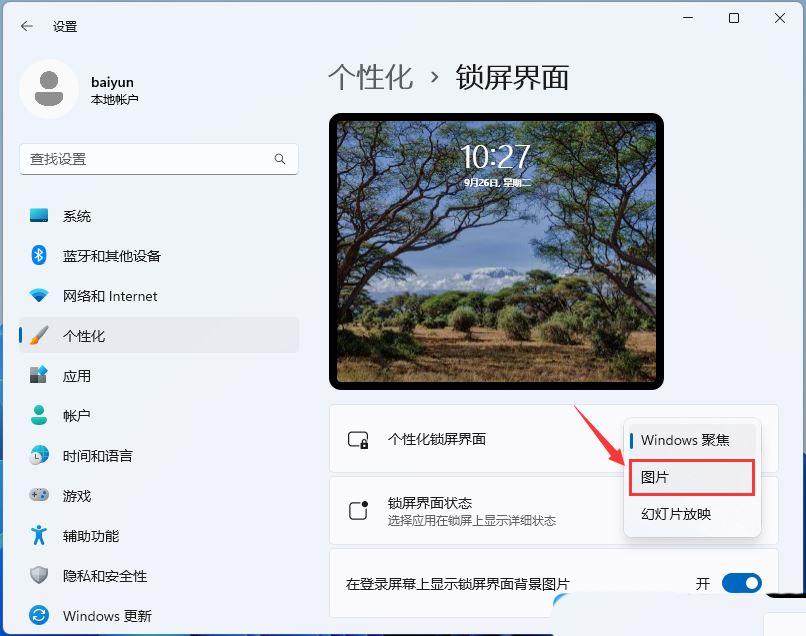
2. Drücken Sie die Tastenkombination [Win + R], um Ausführen zu öffnen, und geben Sie den folgenden Pfad ein:
%USERPROFILE%/AppDataLocalPackagesMicrosoft.Windows.ContentDeliveryManager_cw5n1h2txyewyLocalStateAssets
Klicken Sie dann auf [OK].
3. Löschen Sie nach dem Öffnen dieses Ordners alle darin enthaltenen Dateien.
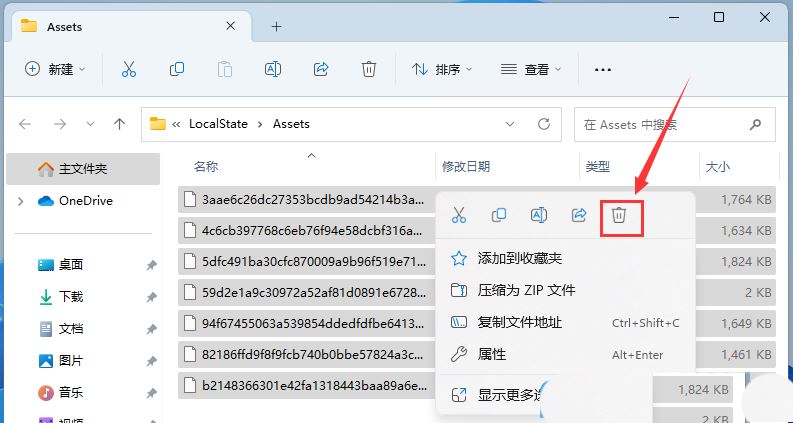
4. Drücken Sie die Tastenkombination [Win + R], um Ausführen zu öffnen, und geben Sie den folgenden Pfad ein: %USERPROFILE%/AppDataLocalPackagesMicrosoft.Windows.ContentDeliveryManager_cw5n1h2txyewySettings
Klicken Sie dann auf [OK].
6. Löschen Sie nach dem Öffnen dieses Ordners alle darin enthaltenen Dateien.

7. Schalten Sie die personalisierte Sperrbildschirmoberfläche wieder auf [Windows Focus] um, warten Sie einen Moment und drücken Sie [Win + L], um den Effekt zu sehen. Öffnen Sie jetzt den Ordner [Assets]. Wenn neue Dateien vorhanden sind, ist die Aktualisierung erfolgreich.
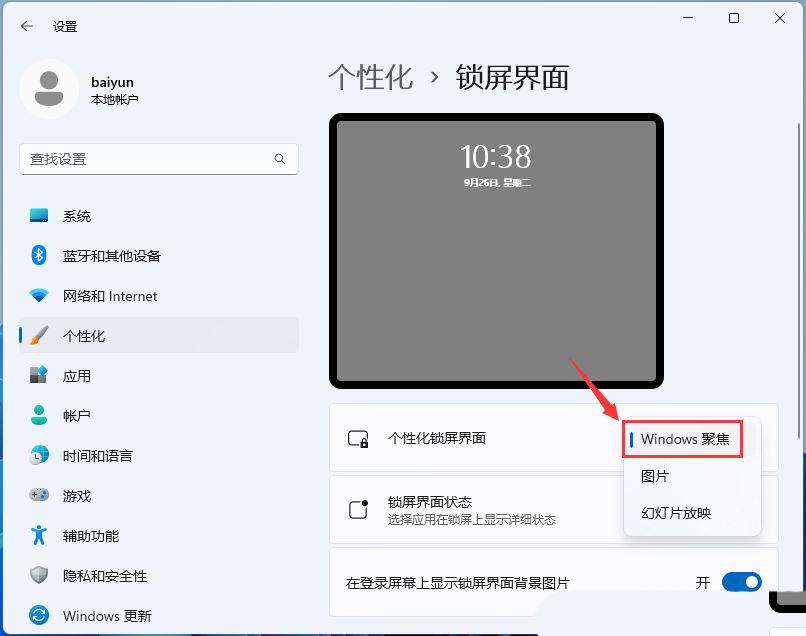
Methode 2:
1 Öffnen Sie zuerst das Suchfenster in der Taskleiste, geben Sie dann cmd ein und klicken Sie dann, um die Eingabeaufforderung als Administrator auszuführen.

2. Öffnen Sie das Eingabeaufforderungfenster und drücken Sie die Eingabetaste, um den folgenden Befehl auszuführen:
Del /f /s /q /a "%UserProfile% /AppDatalocalPackagesMicrosoft.Windows.ContentDeliverymanager
3. Fahren Sie im geöffneten Eingabeaufforderungsfenster fort, geben Sie den folgenden Befehl ein und drücken Sie die Eingabetaste, um ihn auszuführen: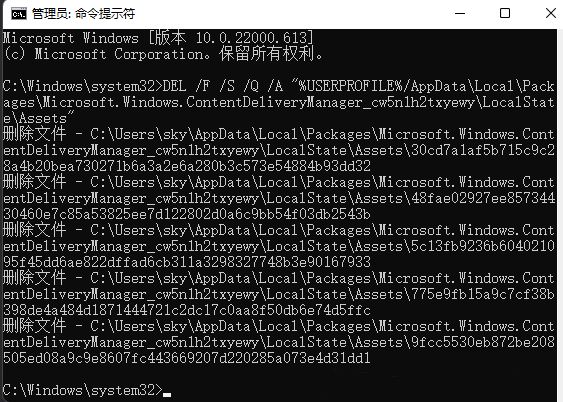 DEL /F /S /Q /A „%USERPROFILE%/AppDataLocalPackagesMicrosoft.Windows.ContentDeliveryManager_cw5n1h2txyewySettings“
DEL /F /S /Q /A „%USERPROFILE%/AppDataLocalPackagesMicrosoft.Windows.ContentDeliveryManager_cw5n1h2txyewySettings“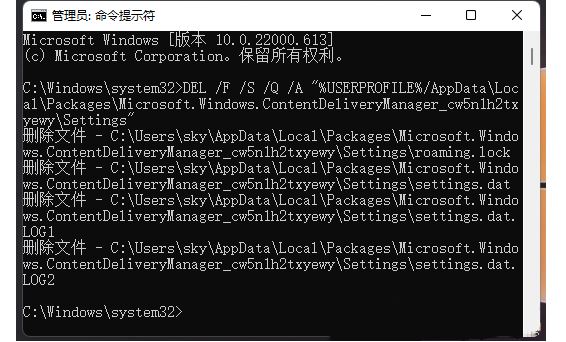 PowerShell -ExecutionPolicy Unrestricted -Command „& {$manifest = (Get-AppxPackage *ContentDeliveryManager*).InstallLocation + ‚AppxManifest.xml‘ ; Add-AppxPackage -DisableDevelopmentMode -Register $manifest
PowerShell -ExecutionPolicy Unrestricted -Command „& {$manifest = (Get-AppxPackage *ContentDeliveryManager*).InstallLocation + ‚AppxManifest.xml‘ ; Add-AppxPackage -DisableDevelopmentMode -Register $manifestDas obige ist der detaillierte Inhalt vonWas soll ich tun, wenn der Fokus des Win11-Sperrbildschirms nicht aktualisiert wird und blau angezeigt wird? Analyse des Problems, dass der Fokus des Win11-Sperrbildschirms nicht aktualisiert wird. Für weitere Informationen folgen Sie bitte anderen verwandten Artikeln auf der PHP chinesischen Website!
 In Win11 gibt es keine WLAN-Option
In Win11 gibt es keine WLAN-Option
 So überspringen Sie die Online-Aktivierung in Win11
So überspringen Sie die Online-Aktivierung in Win11
 Win11 überspringt das Tutorial, um sich beim Microsoft-Konto anzumelden
Win11 überspringt das Tutorial, um sich beim Microsoft-Konto anzumelden
 So öffnen Sie die Win11-Systemsteuerung
So öffnen Sie die Win11-Systemsteuerung
 Einführung in Screenshot-Tastenkombinationen in Win11
Einführung in Screenshot-Tastenkombinationen in Win11
 Tutorial zum Übertragen von Windows 11 von meinem Computer auf den Desktop
Tutorial zum Übertragen von Windows 11 von meinem Computer auf den Desktop
 Lösung für das Problem, dass Win11-Download-Software nicht installiert werden kann
Lösung für das Problem, dass Win11-Download-Software nicht installiert werden kann
 So überspringen Sie die Netzwerkverbindung während der Win11-Installation
So überspringen Sie die Netzwerkverbindung während der Win11-Installation




